Todos queremos um blog exclusivo e isso muitas vezes começa pelo endereço do blog, registrando um domínio próprio em seu blogger, para não usar o endereço em formato padrão do Blogger (algo como SEU_Blog.blogspot.com). Você pode registrar um domínio com o nome que desejar e usar uma extensão como “SEU_Blog.com” ou “SEU_Blog.com.br” ou qualquer outro que estiver disponível e continuar usando os serviços gratuitos do Blogger. Veja como!
Como registrar um domínio próprio em seu blogger.
Vamos começar esse tutorial respondendo dúvidas comuns e logo abaixo o procedimento para comprar, registrar e redirecionar o domínio próprio do seu blog no Blogger (Blogspot).
ATENÇÃO: Existem dois métodos para você registrar e usar domínios no Blogger.
O primeiro e mais direto você pode ver no vídeo abaixo e é uma NOVIDADE da Google. Você vai usar o serviço do Google e todo o processo será feito por eles.
Já o segundo método é para quando você registrar domínios em outros serviços, externos à Google.
O primeiro e mais direto você pode ver no vídeo abaixo e é uma NOVIDADE da Google. Você vai usar o serviço do Google e todo o processo será feito por eles.
Já o segundo método é para quando você registrar domínios em outros serviços, externos à Google.
LEIA TUDO com atenção antes de definir o melhor método para suas necessidades.
Esse é um tutorial longo e exigirá leitura atenta.
Veja cada parte com atenção!
Introdução: Respondendo dúvidas comuns!
1. Depois de comprar e configurar o novo endereço (domínio) o Blogger vai redirecionar todo o conteúdo do meu blog para o novo endereço automaticamente?
Sim. Tudo o que já está publicado em seu blog será apontado para o novo endereço, inclusive o que já está indexado no Google e você não precisará fazer nada. O Blogger cuidará de todos os detalhes.
E se alguém digitar o endereço antigo do seu blog, irá para o endereço novo (para o novo domínio).
2. Se quiser voltar para o endereço antigo, voltar a usar o padrão do Blogger (Blogspot), também redireciona automático?
Sim. Do mesmo modo que antes, tudo será automático e o Blogger cuidará de reapontar seu endereço antigo para o novo.
3. Posso continuar usando o Blogger, o painel de serviços, a hospedagem gratuita, os mesmos templates e gadgets, bem como o PicasaWeb para manter meu blog na internet?
Sim. Quando você registrar um domínio, você só vai dizer ao Blogger que deseja usar um novo endereço, mas tudo continuará como antes. O painel do Blogger será o mesmo e o serviço continuará gratuito.
Como Registrar um domínio para o Blogger
Passo 1 – Comprando o Domínio
Registrar um domínio não é gratuito, então a primeira coisa a fazer é comprar um domínio, comprar o endereço que você deseja usar em seu blog. Isso pode ser em qualquer serviço que faz isso. Recomendo o Registro.BR, que é brasileiro, totalmente em português e você pode pagar tanto com cartão de crédito, quanto com boleto bancário.
Você só precisa registrar um domínio. Não precisa contratar nenhum outro serviço, nem hospedagem. Só encontrar um nome que deseja e registrar. Se quiser migrar do Blogger para o WordPress e/ou precisar de um serviço de hospedagem conheça e visite o FBlog Host, especializado em hospedagem de Blogs:
Então compre, pague e espere alguns dias até o domínio ser liberado.
Sim. Infelizmente leva alguns dias (ao menos uns 2 dias) para ter o domínio liberado para usar. Quando estiver liberado, volte aqui para continuar o tutorial. Salve nos “Favoritos”, assine nosso Feed e nos siga no Twitter (@FerramentasBlog) para se manter atualizado nesse tempo.
Se pagar no Cartão de Crédito, então pode ser liberado na hora.
Passo 2 – Redirecionando no Blogger
Depois de ter o domínio comprado, liberado agora vamos para o painel do Blogger para proceder com o redirecionamento e pegar os códigos do “CNAME” que vamos usar no passo 3 para as configurações do domínio.
Entre no painel do Blogger com a sua conta, exatamente como você sempre fez.
Clique no menu “Configurações” ~> “Básico” e depois clique no link “+ Adicionar um Domínio personalizado”. Então coloque o endereço do domínio que você comprou e clique em “Salvar”, como ilustra a imagem abaixo:
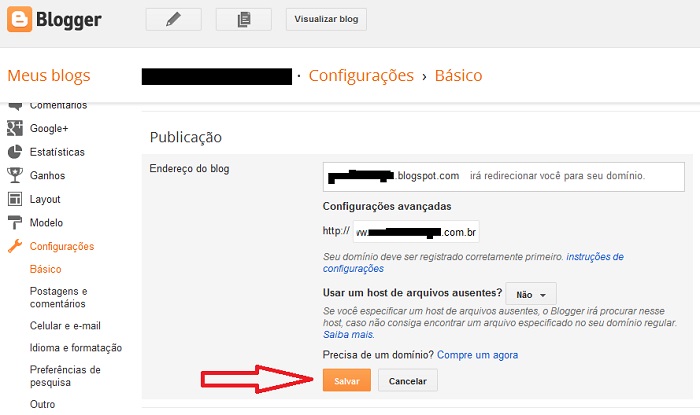
Aparecerá uma mensagem de “Erro 12” e uma sequência de códigos que você precisará usar na hora de configurar o seu domínio no painel de onde você o comprou. Não feche essa janela. Será algo como a imagem abaixo ilustra:
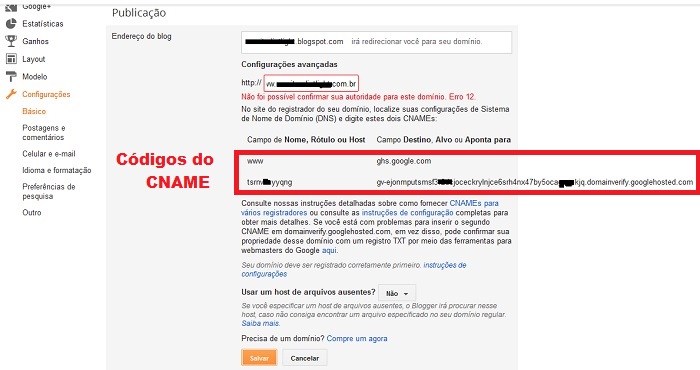
Abra uma outra janela para ir ao painel de controle do local onde seu domínio está registrado para seguir o Passo 3 abaixo. Será preciso voltar à esta janela para copiar os códigos que o Blogger deu no “Erro 12”.
Cada Blog tem seu próprio CNAME para usar e identificar o domínio.
Passo 3 – Configurando o novo Domínio
O próximo passo depois de ter o domínio comprado, pago, e liberado para uso, é ir ao painel de controle do serviço onde você comprou o domínio para fazer as configurações de apontamento. Vou mostrar aqui como se fosse no UOLHost, mas o modelo é igual para qualquer serviço, inclusive os nomes das configurações.
A única coisa que você precisa fazer depois de ter o domínio liberado para uso, é ir ao painel do serviço onde ele está registrado, acessar a conta que você criou lá nesse serviço e ir para as configurações do seu domínio.
As configurações a serem usadas ficam no painel do Blogger
Procure por algo como “Gerenciar DNS” quando selecionar o seu novo domínio registrado. Aqui você precisará criar um “CNAME”, com os seguintes dados, que são os primeiros que aparecem no painel do Blogger no “Erro 12”:
Tipo: CNAME
Entrada: www
Valor: ghs.google.com
Entrada: www
Valor: ghs.google.com
Mais ou menos como na imagem abaixo:

O mais importante desses é o valor que deve ser exatamente “ghs.google.com” que é o que apontará o novo endereço para o Blogger. Depois de criado o primeiro CNAME, agora é preciso criar o segundo com a segunda linha de códigos do painel do Blogger.
Há uma sequência de letrar pequena no painel do Blogger onde está o “Erro 12”. Essa será a “Entrada” e a sequência maior será o “Valor”. Copie e cole esses códigos e crie o novo CNAME.
Agora volte ao painel do Blogger e clique no botão “Salvar” novamente que o “Erro 12” sumirá e seu Blog já será redirecionado para o novo domínio.
Últimos detalhes
Pode demorar até 1 hora para o redirecionamento funcionar. Então não entre em pânico e tenha paciência. Isso poderá deixar o seu blog fora do ar ou inacessível por algum tempo, mas tudo volta ao normal sem você precisar fazer nada.
Pode levar até 24 horas para todos os links do endereço antigo de seu blog começarem a apontar para o novo endereço.
Pode levar até 30 dias (ou mais) para que os links indexados no Google, sejam mudados para o novo endereço. Não há nada que fazer até que isso aconteça.

